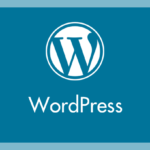WordPress の最新版がリリースされたので、すぐに更新したら不具合がでた・・・なんて経験ありませんか? ぼくはつい先日 WordPress 4.8 が来たので更新したところ、ウィジェットで不具合がでて困り果てた結果、次のアップデートで修正されることを期待して 4.7 へダウングレードしました。
一度更新してしまうと、もう簡単にはもどれないイメージの WordPress ですが、意外と簡単にダウングレードはできるんです!
今回は「WordPress を最新版へ更新したら不具合が!簡単に WordPress をダウングレードする方法」を紹介します。
※以下内容は Windows PC で作業を行っていますが、Mac でもやることは一緒です。
用意するもの
WordPress をダウングレードするには、なにはともあれ「FTP」クライアントソフトが必要です。有名かつ使いやすいのは「FileZilla」や「FFFTP」などです。
「FileZilla」は Windows と Mac 双方で使うことができ、「FFFTP」は Windows のみで利用できます。因みにぼくは FFFTP を利用しています。
どちらのクライアントソフトも無料で手に入れることができ、暗号化(FTPS)接続もできる高機能さです。
いちおうバックアップを必ずとりましょう
今回紹介の方法を用いると、『自分が失敗をしなければ特にバックアップは入りません』が、失敗するかもしれないので、ぜひバックアップはとっておきましょう。
もしも、ダウングレードに失敗して、バックアップを取っていなかった場合は、今まで積み上げてきたものが無くなりますので覚悟の上で1発勝負してくださいね。
一応簡単にWorpressが丸ごとバックアップできる方法を紹介しておきます。
WordPress のダウングレード方法
まずは特定のファイイルを消去します
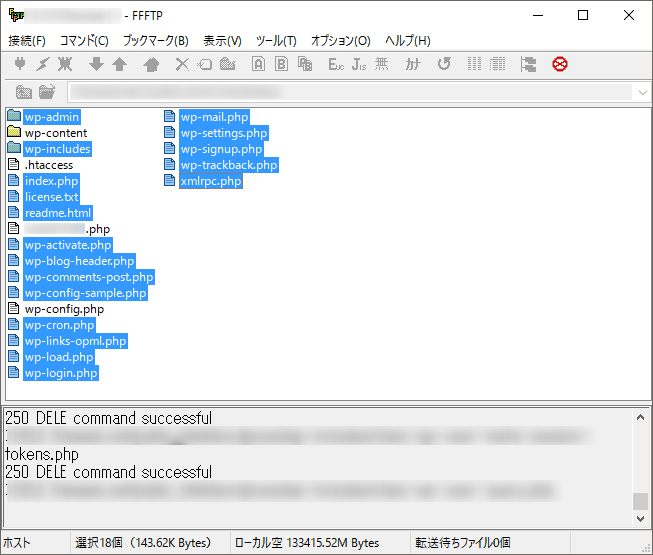
FTPクライアントソフトで WordPress の格納場所へ接続をします。そして、以下の項目を残して全て削除します(画像の青く選択されている部分を削除)。
絶対に消してはいけない「残すファイル」
- wp-content
- .htaccess
- .wp-config
この3つは必ず残してください。消してしまうと復帰できなくなります。
ぼくの場合はログインURL変更の為のファイルがあるので全部で4つでした(画像うえから8個目のぼかし部分)。
任意の Worpress バージョンをアップロードします
まずは自分の使いたい WordPress バージョンを用意しましょう。
↑のページからは最新版から旧版まですべてのバージョンをダウンロードできます。
任意の WordPress バージョンをFTPクライアントへアップロードします。
その際「wp-content」だけは外してアップロードします(画像参照)。
絶対に wp-content は入れちゃだめですよ。
wp-content をアップロードしてしまうと、ウェブサイト(ブログ)のデータが全て上書きされて消えてしまい大惨事になります。細心の注意を払うようにしてください。
FTP ツールでやるのが難しいユーザーさんはこちら
WordPress のダウングレードはプラグインからも行うことができます。プラグインを使うことや追加することに抵抗のないユーザーさんはこちらの方法が一番簡単です。
特に FTP ツールを使ってダウングレードするのが難しいユーザーさんはご利用ください。
あとがき
これで、もう一度自分の WordPress サイトへログインしてみると「データベースの更新」がでてきますので、更新してあげるとダウングレードが完了して今まで通り使うことができるようになります。データベースの更新は、バージョンが近い場合には出ないこともあります。
というわけで、今回は WordPress の簡単なダウングレードの方法を紹介しました。最新版へ更新したら不具合がでしまい困った! そんな時にやってみてください。
おすすめレンタルサーバー
【当ブログも愛用中の負荷に強いサーバー】
ブログのサーバー選びは「安さ」ではなく「同時アクセスに強い」ものを!月間100万PVの当ブログのアクセスにも余裕で耐えるエックスサーバー X10 はすごいです!